Artikel Position
Start > Auftrag (Ctrl + N) > Position (Ctrl+P) oder
Start > Auftragsverwaltung (Ctrl + V) > Start > Positionen (Ctrl + P)
Im Auftrag unter der Menüoption Positionen werden dem Kreditor bzw. Debitor nun die Artikel zugewiesen. In der Kopfzeile des Fensters Auftrag - Positionen erscheinen die Angaben aus dem Auftrag über Kreditor und Debitor sowie dem Journal.
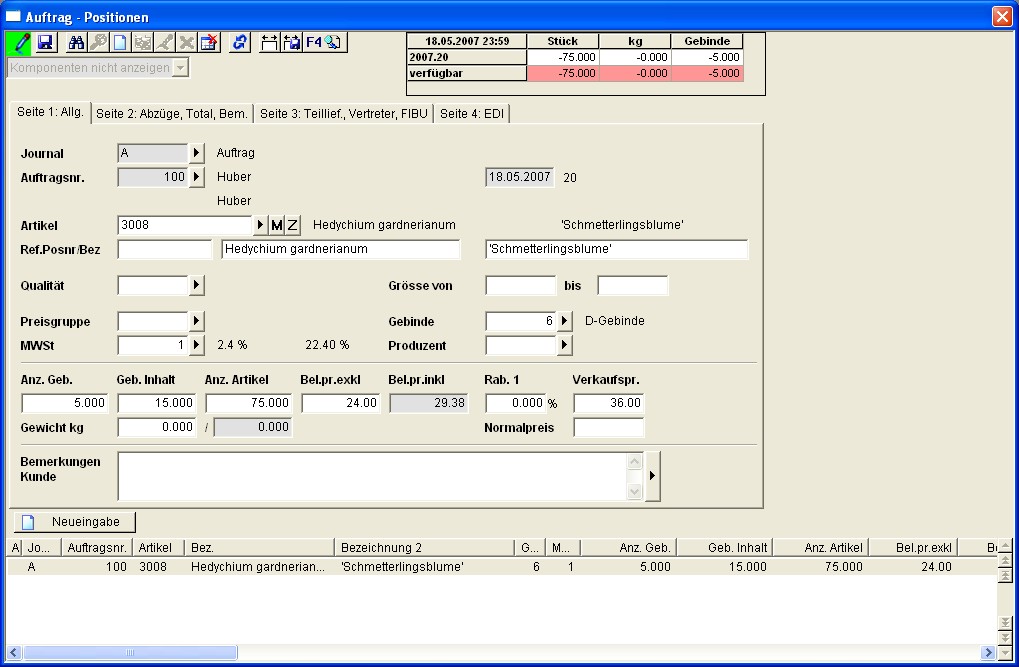
- Standardmässig sind Sie in der Neueingabe und der Cursor steht im Feld Artikel. Nun haben Sie verschiedene Möglichkeiten den Artikel zu erfassen:
- Klicken Sie auf die - (Minus)Taste oder den kleinen M-Knopf. neben dem Artikelfeld erscheint das Fenster zur Matchcodeeingabe. Hier können Sie den Matchcode eingeben und den gewünschten Artikel mit der Maus oder über die Pfeiltasten auswählen. Mit der Entertaste wird der Artikel übernommen.
Falls ein Artikel hier nicht erscheint, können Sie im Feld Kundengruppe die angegebene Gruppe löschen, nun erscheinen alle Artikel mit dem entsprechenden Matchcode, unabhängig ob diese Artikel im Zusatzstamm angelegt sind.
Detaillierte Beschreibung des Matchcodes sehen Sie weiter unten. - Wenn Sie die Artikelnummer kennen, können Sie diese direkt ins Feld Artikel schreiben und mit Enter weiter springen. Zur Erinnerung, auch hier können Sie mit dem Unterstrich (_) als Platzhalter arbeiten.
- Mit dem Pfeil neben dem Artikelfeld können Sie in den Artikel wechseln, den Artikel suchen und mit dem gelben Pfeil übernehmen.
- Unmittelbar neben dem Z-Knopf haben Sie ein graues Feld, welches aktiv wird, wenn Sie mit der Maus darüber fahren. Dieses Feld ist analog zu der Bezeichnung 1 im Artikelstamm. Schreiben Sie hier den Artikelnamen ein. Wenn der Artikel eindeutig ist, wird er in einer gelben Maske eingeblendet. Mit Enter können Sie fortfahren. Falls der Artikel nicht eindeutig ist, können Sie mit der Taste Shift + F4 oder dem Pfeil in den Artikelstamm wechseln, wo Sie sogleich alle möglichen Artikel in der Auswahl haben.
Das Matchcodefenster sieht folgendermassen aus:
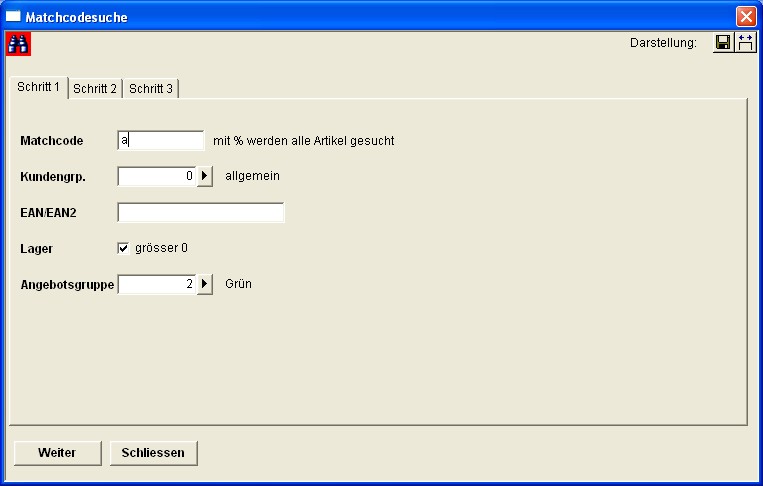
- Erfassen Sie im Matchcode die Kurzbezeichnung des Artikel. Es können auch nur ein bis zwei Buchstaben sein, die Liste wird einfach entsprechend länger.
- Das Feld Kundengruppe ist im Auftragspositionsmatchcode ausgefüllt. Sie kann aber auch gelöscht werden. Dann werden auch die Artikel welche keinen passenden Zusatzstamm haben aufgelistet.
- Im Feld EAN/EAN2 können Sie auch einen gewünschten EAN Code eingeben und der Artikel wird so gesucht.
- Falls Sie mit dem Lager arbeiten, ist das Feld Lager grösser 0 markiert und es werden nur Artikel welche einen Lagerbestand haben angezeigt.
- Falls Sie mit Angebotsgruppen arbeiten, können Sie jeweils die aktuelle Gruppe eingeben, und es wird ebenfalls nach dieser Gruppe gefiltert.
Klicken Sie nun auf Weiter oder Enter es erscheint der Schritt 2. ieser Schritt erscheint nur, wenn Sie mit dem Baumschulmodul arbeiten, also pro Artikel verschiedene Grössen hinterlegt haben.
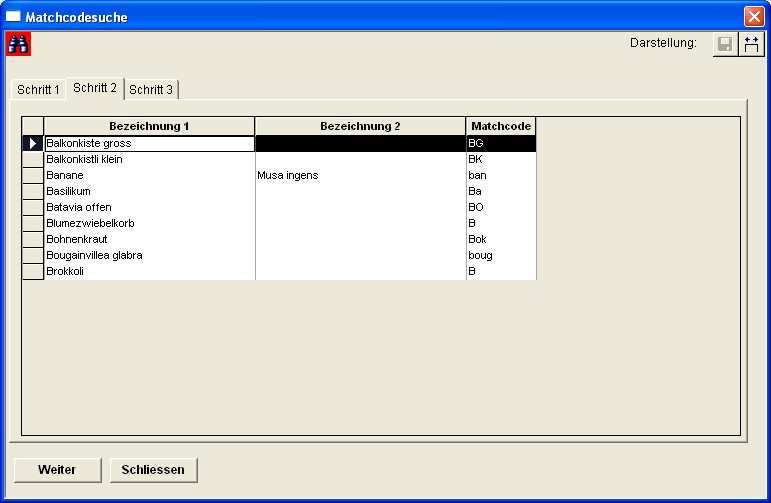
Hier können Sie mit den Pfeilen den gewünschten Artikel aussuchen. Klicken Sie dann auf weiter.
Ansonsten öffnet sich der Schritt 3:
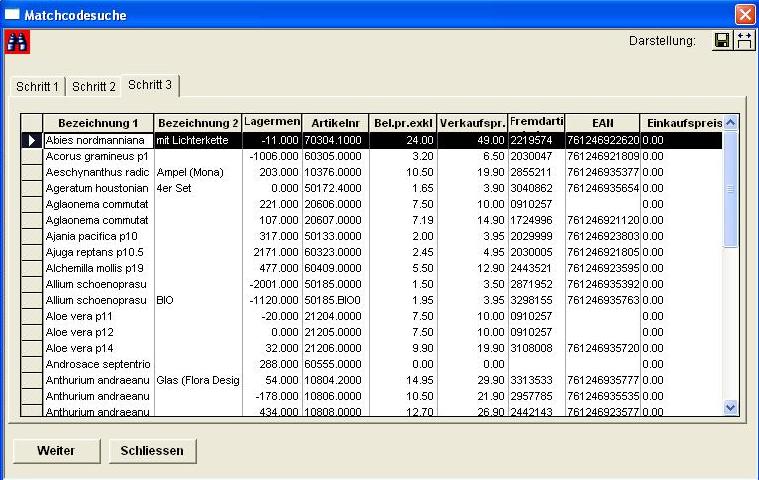
Jetzt können Sie wieder mit dem Pfeil den gewünschten Artikel oder die gewünschte Grösse aussuchen und mit Enter in die Auftragsposition übernehmen.
Sie sehen imauch nur einzelnen das Recht zur Veränderung gegeben werden. Benutzerverwaltung obigen Bild, dass Sie diverse Spalten mit Informationen zur Verfügung haben. Wenn Sie diese Spaltenreihenfolge anders wünschen, so können Sie diese umstellen und entsprechend auch Speichern. Beachten Sie, dass diese Einstellung für alle Benutzer ist und nicht individuell, deshalb kann in der
Beachten Sie die beiden gelben Anzeigefelder nach der Artikelübernahme: Diese sind einfache Informationsfelder.
- Das obere Feld (neben dem Journal) zeigt Ihnen, aus welcher Kundengruppe der Preis genommen wurde. Dies aber nur, wenn nicht die dem Kunden zugewiesene Kundengruppe aktiv war, sondern eine der übergeordneten.
Als zweites sehen Sie, falls vorhanden, wieviele Komponenten diesem Artikel zugewiesen sind. - Das untere Feld (oberhalb der Artikelnummer) zeigt Ihnen, welcher Artikel ausgewählt wurde.
- Mit Enter wechselt der Cursor automatisch in das nächste Feld und überspringt dabei die unwichtigen Felder. Welche Felder angesteuert werden sollen, kann individuell eingestellt werden. Kontaktieren Sie dazu die Firma root‑service ag.
Standardmässig wird aber als nächstes ins Feld Anz.Geb gewechselt. Da erfassen Sie die zu liefernde Gebindemenge. - Je nach Einstellung wird dann das Feld Geb.Inhalt und Anz. Artikel angesteuert. Der Gebindeinhalt wird automatisch aus dem Artikelzusatzstamm übernommen. Die Anzahlder Artikel wird automatisch aus der Gebindeanzahl und dem Gebindeinhalt berechnet.
- Mit Enter springt der Cursor ins Feld Bel.pr.excl. Hier wird der Belastungspreis aus dem Zusatzstamm oder der Preistabelle übernommen. Dieser Preis kann jedoch manuell geändert werden. Diese Änderung ist je nach Konfiguration des Auftragsjournals nur für den Auftrag gültig. Oder er verändert den Artikelzusatzstamm damit, wenn der Artikel das nächste Mal aufgerufen wird, der Preis geändert ist.
- Mit Enter springt der Cursor wieder in das Artikelfeld und der nächste Artikel kann erfasst werden. Somit werden jeweils nur die Hauptfelder aufgerufen.
- Falls jedesmal ein Feld, zum Beispiel der Gebindeinhalt falsch erstellt wird, ist im Normalfall der Artikel- oder Artikelzusatzstamm fehlerhaft definiert. Sie können via Pfeil neben dem Artikel in den Artikelstamm wechseln und die Stammdaten mit F2 ändern, oder Sie übernehmen mit dem gelben Pfeil die geänderten Daten.
- Wenn Sie Daten im Zusatzstamm ändern müssen, klicken Sie einfach auf den Z-Knopf neben dem Artikel und der Zusatzstamm wird automatisch mit der, sofern schon angelegt, Kundengruppe geöffnet.
Alle anderen Felder können jederzeit mit der Maus- oder Tabtaste angeklickt und verändert werden. Die Felder beinhalten folgende Daten:
Im Register Seite 1: Allgemein:
- Die Positionsnummer wird automatisch fortlaufend generiert. Damit Sie jederzeit wissen welche Positionen sie gerade erfasst haben, können Sie in der Ansicht nach dieser Nummer sortieren. Somit sehen Sie immer die zuletzt erfassten Positionen.
- Das Feld Ref.Posnr können Sie manuell erstellen. Dieses braucht es, wenn ein Kunde von Ihnen die Reihenfolge der Artikel auf dem Lieferschein vorgibt und dazu eine eigene Referenznummer pro Artikel angibt.
- Die Felder Bezeichnung 1 + 2 werden automatisch aus dem Artikelstamm übernommen. Sie können diese Felder jedoch manuell abändern. Diese Änderungen sind später auf den Ausdrucken des Auftrags zu sehen. Kundenspezifische Wünsche können hier definiert werden.
- Die Felder Qualität und Grösse von bis werden aus dem Artikelstamm übernommen. Diese Felder können Sie zwar ändern, beachten Sie aber, dass die Preise, falls Sie mit einer Preistabelle arbeiten, nicht automatisch geändert werden. Dazu müssten Sie den Artikel neu anlegen oder den Preis manuell ändern.
- Die Preisgruppe wird automatisch aus dem Artikelzusatzstamm übernommen. Sie kann geändert werden, beachten Sie aber wenn Sie die Gruppe löschen, müssen Sie das Feld Rabatt 1 auch wieder auf null setzten.
- Das Gebinde wird automatisch aus dem Artikelzusatzstamm übernommen. Beachten Sie, dass Änderungen auch Auswirkung auf den Gebindesaldo haben kann.
- Die MWST wird automatisch aus dem Artikelzusatzstamm übernommen. Falls sie falsch ist oder fehlt, mutieren Sie am besten sofort den Artikelzusatzstamm, damit in Zukunft dieser Fehler nicht mehr passiert.
- Der Produzent wird automatisch aus dem Artikelzusatzstamm übernommen. Der Produzent wird oft auf den Etiketten ausgewiesen, desshalb ist es wichtig, dass er hier stimmt.
- Der Belpr.inkl wird aufgrund der MWST berechnet. Falls Sie immer den inkl Preis im Zusatzstamm haben und die Kundengruppe so definiert ist, ist nur dieses Feld aktiv und der Bel.pr.exkl wird errechnet.
- Im Feld Rab.1 wird der Rabatt der Preisgruppe automatisch eingesetzt, es kann aber auch manuell eingetragen werden. Dieser Rabatt wird auf einen einzelnen Artikel gerechnet und nicht über den ganzen Auftrag.
- Der Verkaufspreis wird automatisch aus dem Artikelzusatzstamm oder der Preistabelle übernommen, dieser kann jedoch manuell geändert werden.
- Das Feld Gewicht können Sie gebrauchen, wenn Sie zum Beispiel Gemüse kiloweise und nicht stückweise verkaufen. Beachten Sie, dass dazu das Gewicht und die Verkaufseinheit korrekt im Artikelstamm angelegt sein müssen. Das Programm berechnet automatisch die Mengen vom Anz.Geb, Geb.Inhalt und die Anz.Artikel. Beachten Sie, dass Sie dazu im Zusatzstamm nicht mehr die Stückpreise, sondern die Kilopreise definiert haben.
- Im Feld kg sehen Sie das Gewicht eines einzelnen Stücks.
- Das Feld Normalpreis wird automatisch erstellt, wenn Sie einen Aktionsartikel erstellt haben. Darin sehen Sie den normalen Verkaufspreis. Meist ist das Feld leer. Es kann aber auch auf Null stehen, dies ist der Fall wenn Sie einen Aktionsbelastungspreis im entsprechenden Zusatzstamm ohne Verkaufspreis hinterlegt haben.
In der Auflistung der Artikel wird zudem ein Aktionsartikel rot geschrieben und in der Spalte A erscheint ein * (Stern). Somit haben Sie die Übersicht, falls ein Aktionsartikel erfasst wurde. - Im Feld Bemerkungen können auftragsbezogene Informationen über den Artikel abgelegt werden, die im weiteren Verlauf den Auftragsbestätigungen, Lieferscheinen und Fakturen erscheinen.
Im Register Seite 2: Abzüge, Total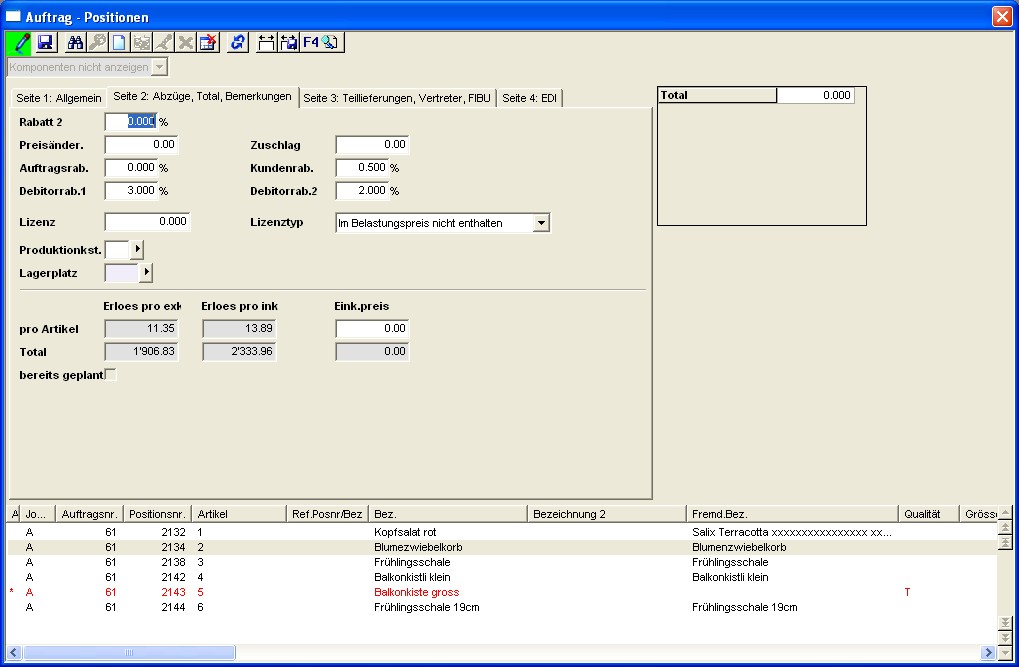
- Das Feld Rabatt 2 wird automatisch erstellt, wenn in der Kulturzeitgruppe ein Frühbestellrabatt gesetzt wurde.
- Ab einer bestimmten Einkaufsmenge wird dem Kunden ein Preisnachlass auf den Artikel gegeben. Dieser Preisnachlass kann standardmässig im Preisgruppenstamm oder im Feld Preisänder. hinterlegt werden.
- Im Feld Zuschlag steht der im Artikelzusatzstamm definierte Zuschlag.
- Auftragsrabatte sind an diesen Auftrag gebunden. Sie werden erst ab der eingegeben Position für die weiteren Artikel wirksam. Auftragsrabatte können nachträglich für den gesamten Auftrag in der allgemeinen Auftragsmaske erfasst werden.
- Kundenrabatte werden aus dem Adressstamm automatisch übernommen.
- Die Felder Debitorrabatt 1 + 2 werden aus dem Adressstamm automatisch übernommen.
- Mögliche Lizenzabgaben wie Lizenz und Lizenztyp werden aus dem Artikelstammübernommen, können aber auch manuell für jeden Artikel nachgetragen werden.
- Die Produktionskostenstelle wird aufgrund des Artikelzusatzstammes übernommen und kann manuell verändert werden. Dieses Feld wird zur Erstellung von Rüstscheinen gebraucht.
- Das Feld Lagerplatz ist standartmässig leer, da der Lagerort der Artikel bebucht wird. Der Lagerort kann aber manuell speziell hier verändert werden, einfacher geht es allerdings über die Funktion Positionen mutieren.
- In den Feldern Erlös pro Artikel und Total inkl. und exkl Mwst sehen Sie den Betrag der aufgrund dieser Position in der Faktura belastet wird. Diese Felder sind nicht veränderbar, da sie sich aus den restlichen Angaben wie Menge, Bel.Preis etc. errechnen lassen.
- Der Haken bereits geplant zeigt Ihnen lediglich an ob Sie von diesem Artikel bereits eine Kulturplanung erstellt haben.
Im Register Seite 3: Teillieferung, Vertreter, FIBU:
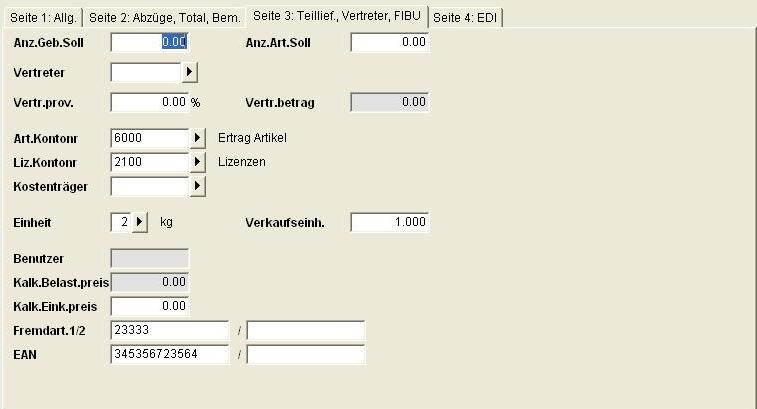
- Im Feld Anz.Geb.Soll und Anz.Art.soll wird bei der Ersterfassung der Auftragsposition die Eingabe der Felder Anz.Geb und Anz.Artikel gespeichert. Aufgrund dieser Felder können bei einer späteren Mengenänderung eine Auswertung über bestellte und effektiv gelieferte Artikel erstellt werden.
- Die Felder Vertreter, Vertr.prov und Vert.betr. werden automatisch aufgrund der Vertreterangaben im Auftragskopf errechnet. Der Provisionssatz oder der Betrag kann aber manuell geändert werden.
- Das Feld Art. Kontonummer wird aus dem Artikelzusatzstamm und das Feld Liz.Kontonr aus dem Artikelstamm übernommen. Diese Felder können mutiert werden. Sobald Sie jedoch einen Fibu Export haben, hat das direkte Auswirkungen auf die Fibu!
- Das Feld Kostenträger wird aus dem Artikelzusatzstamm übernommen. Dieses Feld kann mutiert werden. Sobald Sie jedoch einen Fibuexport haben, hat das direkte Auswirkungen auf die Fibu.
- Die Einheit und die Verkaufseinheit werden aus dem Artikelstamm übernommen, können aber manuell verändert werden.
- Das Feld Benutzer wird automatisch erstellt, somit ist immer ersichtlich, wer eine Position erfasst hat.
- In den Feldern Kalk.Belast.Preis und Kalk.Eink.Preis wird der Preis aus den nicht verrechenbaren Komponenten übernommen, sofern sie im Artikelzusatzstamm - Komponenten eingepflegt sind.
- In den Feldern Fremdartnr und EAN werden die Felder aus dem Zusatzstamm übernommen, allenfalls werden diese Felder aus den Aktionen übernommen. Sie können hier aber angepasst werden.
Das Register Seite 4:EDI wird automatisch erstellt und ist im Kapitel EDI genauer beschrieben.
